快速检验无效数据方法 标识无效数据技巧
1、比如,D1:D11中只允许输入1和2,想把该区域中的无效数据标识出来,先把此区域选中。
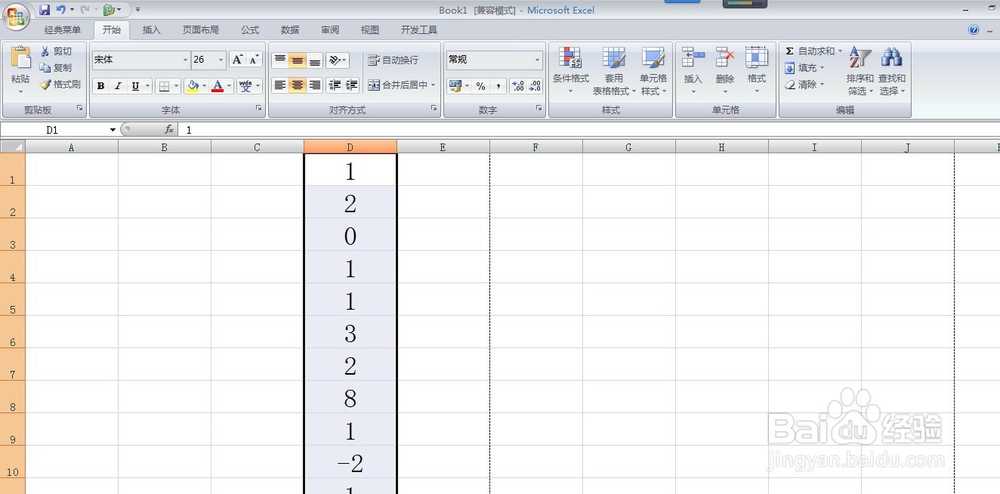
2、接着在菜单栏点击数据--数据有效性--数据有效性。
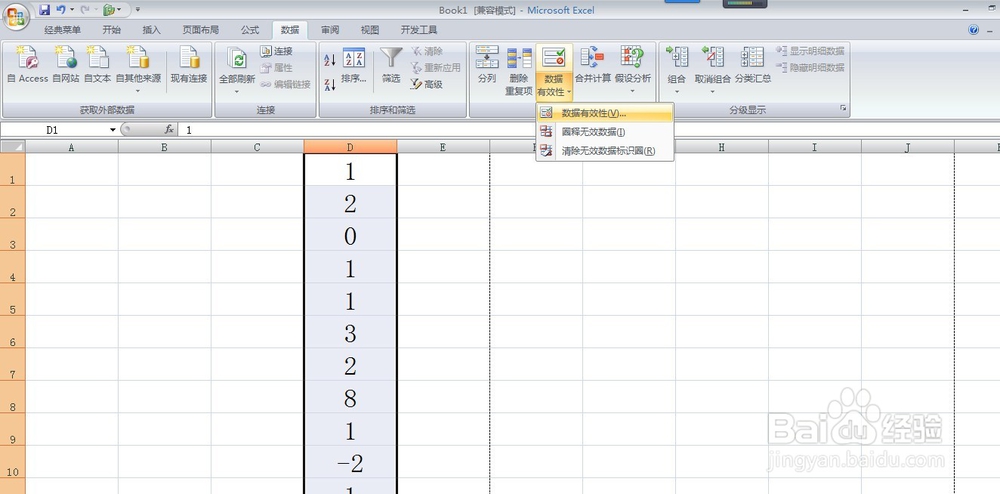
3、在打开的数据有效性对话框中,有效性条件允许设置为整数。
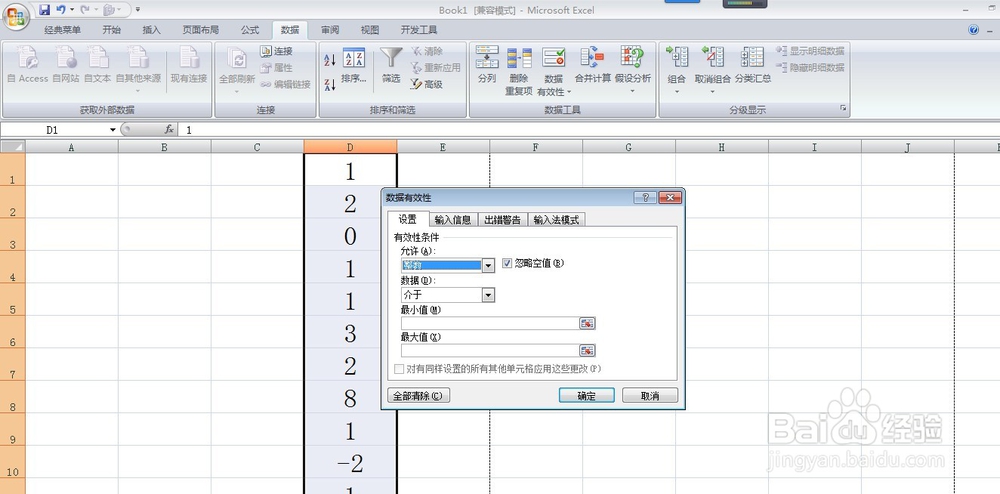
4、数据选择介于,最小值为1,最大值为2,点击确定。

5、关闭对话框回到工作表,再次选中该区域。
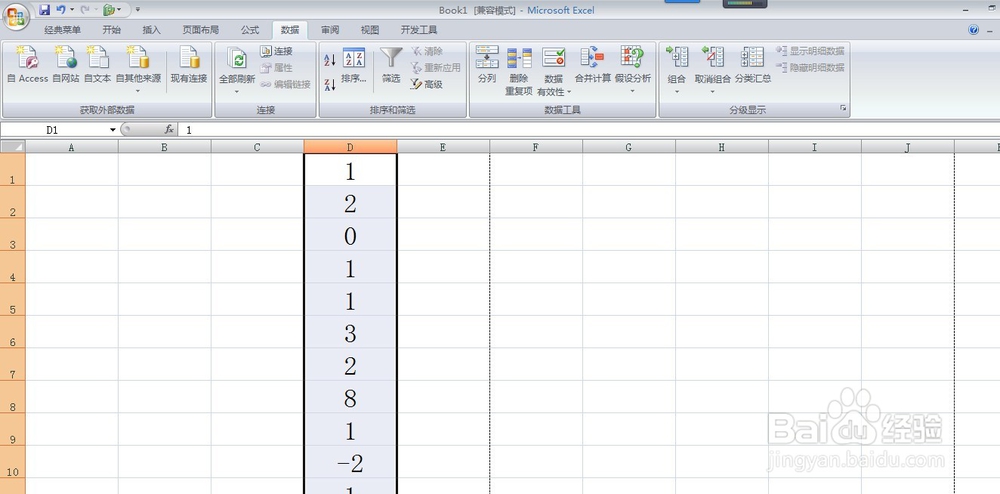
6、在菜单栏点击数据--数据有效性--圈释无效数据。
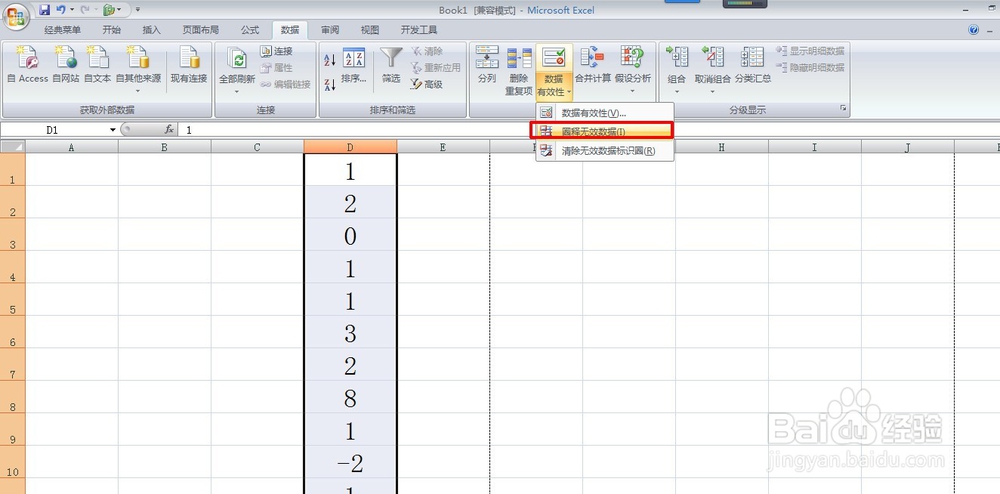
7、最终效果如图,不在1-2范围内的整数被圈选出来。
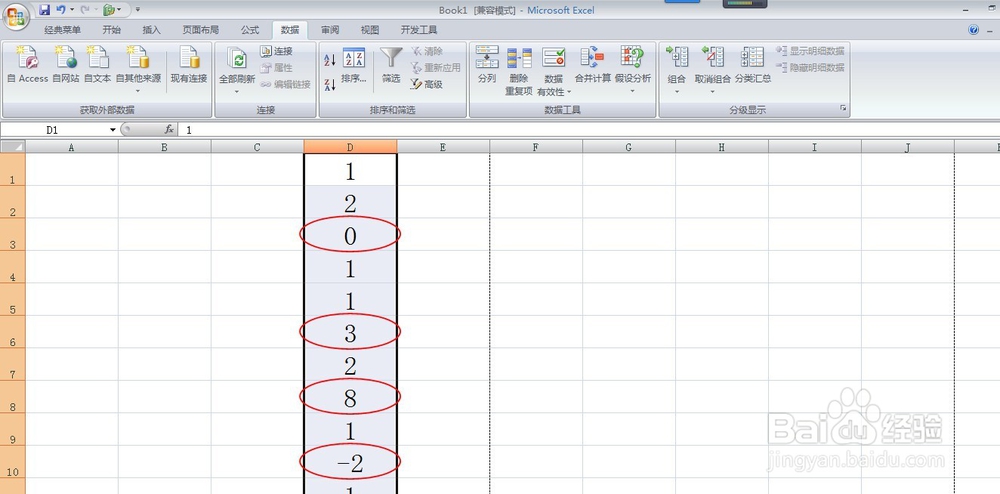
声明:本网站引用、摘录或转载内容仅供网站访问者交流或参考,不代表本站立场,如存在版权或非法内容,请联系站长删除,联系邮箱:site.kefu@qq.com。
阅读量:34
阅读量:35
阅读量:187
阅读量:121
阅读量:157